הורדת את macOS Mojave וניסית את זה! מסיבה כלשהי או אחרת, החלטת לשדרג לאחור מ-macOS Mojave ל-macOS High Sierra או גרסאות macOS קודמות.
מדריך קצר זה מראה לך איך אתה יכול להמשיך לשדרג לאחור מ macOS Mojave לתוך גרסאות macOS קודמות.
לשדרוג לאחור מ-macOS Mojave, נעבור על 5 השלבים החיוניים. אלו הם:
- מגבה את ה-MacBook שלך
- יצירת דיסק מתקין USB הניתן לאתחול
- מוחק את התקנת macOS Mojave שלך
- התקנת גרסת macOS חדשה ב-MacBook שלך
- אימות ההתקנה
תוכן
- קָשׁוּר
-
גבה את ה-MacBook שלך לפני שדרוג לאחור של macOS
- לא עושים גיבוי באופן קבוע?
- הורד את מתקין macOS
-
צור מתקין אתחול USB עבור macOS
- לא מרגישים בנוח עם השימוש בטרמינל?
-
מחק את macOS Mojave מ-MacBook
- התקן את macOS High Sierra או גרסאות macOS אחרות
- פוסטים קשורים:
קָשׁוּר
- צריך להפעיל אפליקציות 32 סיביות ב-macOS Catalina? השתמש במכונה וירטואלית של Mojave
- שנה בקלות את רקע מסך הנעילה שלך ב-macOS Mojave
- App Store לא עובד לאחר עדכון macOS Mojave, הנה כמה טיפים
- כיצד להכין את ה-MacBook שלך עבור macOS Mojave
- macOS Mojave ו-Safari הרחבות. הנה מה שאתה צריך לדעת
גבה את ה-MacBook שלך לפני שדרוג לאחור של macOS
לפני שתנסה לשדרג לאחור מ-macOS Mojave, הקפד לגבות את ה-Mac שלך. אם אתה משתמש ב-iCloud Drive לאחסון מסמכים או תיקיות, ודא שהם מסונכרנים כראוי כדי שלא תאבד מסמכים קריטיים בתהליך עבודה.
אנו מגבים את הנתונים שלנו למקרה שמשהו ישתבש במהלך תהליך השדרוג לאחור. עם גיבוי, אתה עדיין יכול לשחזר את הנתונים שלך, לא משנה מה. מכיוון שתהליך השדרוג לאחור כולל מחיקת כונן האתחול של ה-Mac שלך, הכרחי שתבצע גיבוי של כל המידע של ה-Mac שלך.
אנחנו משתמשים ב-Time Machine כדי לבצע את הגיבויים שלנו וזה ממש קל. הנה א דרך חלופית כדי לבצע גיבוי מהיר של ה-MacBook שלך.
לא עושים גיבוי באופן קבוע?
אם אינך מגבה באופן קבוע דרך Time Machine ואין לך גיבוי TM זמין עבור גרסת macOS אתה משדרג לאחור, ברגע שאתה משדרג לאחור אתה יכול לבצע רק שחזור קבצים עבור קבצים בודדים ו תיקיות.
אינך יכול לבצע שחזור דיסק מלא מגיבוי של Time Machine שנוצר ב-macOS Mojave או כל גרסת macOS שממנה אתה משדרג לאחור. אם תנסה לשחזר באמצעות הגיבוי שיצרת עם הגרסה החדשה יותר של macOS, הוא מתקין גם את הגרסה הזו של macOS - ומביס את תהליך השדרוג לאחור.
אם יש לך גיבוי ישן יותר זמין מגרסת ה-macOS הקודמת, תוכל לשחזר באמצעות הגיבוי הישן יותר. ולאחר מכן שחזר את כל הקבצים החסרים בגיבוי הישן יותר.
הורד את מתקין macOS
כדי ליצור תוכנית התקנה הניתן לאתחול, עליך להוריד את קובץ ההתקנה של macOS אל ה-Mac שלך. אתה צריך עותק של מתקין macOS כדי לשדרג לאחור מ-macOS Mojave.
ייתכן שכבר יש לך את קובץ ההתקנה ב-Mac בתיקיית היישומים שלך כקובץ התקנה יחיד, כגון התקן את macOS High Sierra.
אם הקובץ עדיין לא נמצא ב-Mac, מצא את גרסת ה-macOS שברצונך להתקין ב-Mac App Store (עבור macOS High Sierra, השתמש קישור זה ל-Mac App Store) או ב- אתר ההורדות של אפל עבור macOS.
אנו ממליצים להוריד את העדכון המשולב האחרון עבור גרסת ה-macOS הרצויה. לאחר שתוכנית ההתקנה תסיים להוריד, צא מההתקנה במקום לאפשר לה להתקדם באופן אוטומטי. ודא שקובץ ההתקנה נמצא בתיקיית היישומים שלך - פקודת המסוף מחפשת את מתקין ה-macOS שלך בתיקיית היישומים בלבד.
בדוגמה שלנו, אנו משתמשים ב-High Sierra אבל אתה יכול להוריד את macOS Sierra או אפילו גרסה קודמת של Mac OS X.
צור מתקין אתחול USB עבור macOS
- הכנס את כונן ה-USB ליציאת ה-USB. ודא שנפח ה-USB הוא לפחות 12-15 GB. עליך להיות מחובר גם כמנהל מערכת כדי להשלים תהליך זה
- רשום את שם עוצמת הקול של הכונן כאשר הוא מופיע במאתר
- בדוק את תוכן הכונן, מכיוון שהוא יימחק בעת יצירת כונן שניתן לאתחול
- לחץ על Spotlight Search והקלד בטרמינל
- הפעל את כלי השירות Terminal מ-Spotlight
- לאחר מכן, הקלד את הפקודה הבאה: sudo /Applications/Install\macOS\ High\ Sierra.app/Contents/Resources/createinstallmedia –volume /Volumes/USB_DRIVE_VOLUME_NAME –applicationpath /Applications/Install\macOS\ High\ Sierra.app -ללא אינטראקציה

- פקודה זו מוחקת את דיסק ה-USB, מפרמטת אותו כראוי ולאחר מכן מתחילה להעתיק את קבצי ההתקנה לדיסק
- זה אמור לקחת 10 - 15 דקות כדי להשלים בהתאם למפרט של ה-Mac שלך.
- אתה אמור לראות את ההודעה 'העתק הושלם' במסוף. הסר את כונן ה-USB מה-MacBook שלך.

- כפי שמוצג בתמונה, אתה יכול להחליף את גרסת macOS הישנה לגרסת macOS לפי בחירתך
- אתה יכול גם להשתמש בפקודת מסוף זו כדי ליצור כונן USB שניתן לאתחול עבור macOS Mojave. זה מאוד שימושי אם תבחר לעבוד עם macOS Mojave בעתיד
לא מרגישים בנוח עם השימוש בטרמינל?
אם אינך מרגיש בנוח להשתמש באפליקציית הטרמינל, אתה עדיין יכול ליצור מתקין שניתן לאתחול באמצעות אפליקציה של צד שלישי כמו DiskMaker X.
מחק את macOS Mojave מ-MacBook
על מנת למחוק את ה-MacBook, הפעל את ה-MacBook במצב שחזור.
- לחץ על > הפעל מחדש מתפריט Apple
- לחץ והחזק Command + R מקשים מיד כאשר אתה מחזיק את צליל האתחול
- ברגע שה-Macbook שלך מופעל במצב שחזור, בחר 'שירות דיסק' מהמסך ולחץ על המשך
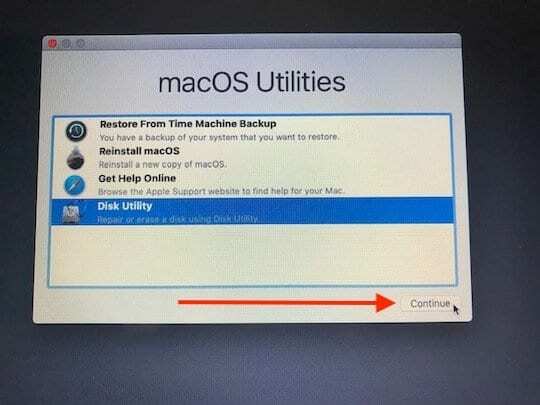
- בחר את דיסק האתחול של ה-Macbook שלך מהחלונית השמאלית ולחץ לִמְחוֹק
- בתפריט המוקפץ של הפורמט, בחר macOS Journaled אוֹ APFS אם ל-Mac שלך יש כונן מוצק
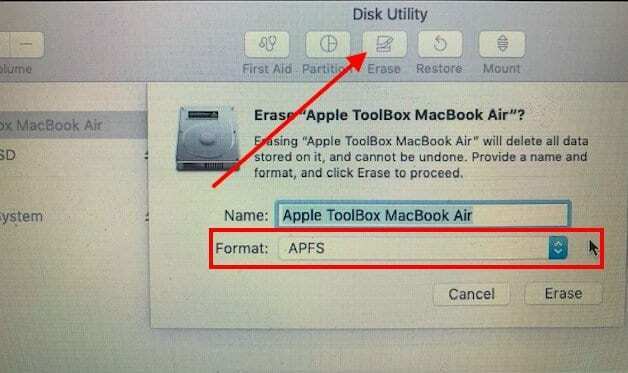
- לאחר השלמת תהליך המחיקה, צא מ-Disk Utility
התקן את macOS High Sierra או גרסאות macOS אחרות
בשלב זה כאן, אתה משתמש ב-USB שיצרת בשלב הקודם כדי להתקין מחדש גירסת macOS ישנה יותר על מקבוק
- חבר את כונן ה-USB Installer שיצרת ל-MacBook שלך
- הפעל מחדש את ה-MacBook ולחץ על מפתח אפשרות כאשר הוא מופעל מחדש
- כאשר מופיע דיסק המתקין, לחץ על התקן את 'macOS High Sierra' או גרסת macOS שתבחר להוריד קודם לכן. (לחץ על סמל התקן דיסק)
- בחר 'התקן macOS' ולחץ על המשך כדי להמשיך
- בחר את כונן ה-MacBook הראשי שלך כאשר תתבקש והמשך להתקנה
- לאחר השלמת ההתקנה, הפעל מחדש את ה-MacBook שלך
- לאחר השלמת ההתקנה, השתמש בגיבויים של Time Machine שלך כדי לשחזר קבצים ל-MacBook שלך
ודא שההתקנה הושלמה בהצלחה על ידי בדיקת יומן המתקין. אתה יכול לגשת ליומן ההתקנה מסרגל התפריטים 'התקן macOS High Sierra' בעת לחיצה על חלון ובחירה ביומן מתקין או הקש על מקשי Command ו-L כדי להפעיל את יומן המתקין.
אתה יכול לבחור 'הצג את כל היומנים' או להתמקד ב'הצג שגיאות והתקדמות' כדי לוודא שהדברים כשרים במהלך ההתקנה. טיפ אחד שימושי הוא לשמור את קובץ היומן כך שתוכל להשתמש בו כדי לאבחן שגיאות.
אם מסיבה כלשהי, תבחר לשדרג ל-macOS Mojave מאוחר יותר, תוכל ליצור מתקין USB כמתואר לעיל או להשתמש ב-macOS שחזור (Command +Option+ R עבור מחשבי Mac ישנים יותר שנבנו לפני יולי 2011 כדי להתחיל בתהליך שחזור אינטרנט) כדי להתקין מחדש את macOS Mojave ב- ה-MacBook שלך
אנו מקווים שמצאת את ההדרכה המהירה הזו מועילה. אנא הודע לנו אם יש לך שאלות או הערות.

אובססיבי לטכנולוגיה מאז הגעתו המוקדמת של A/UX לאפל, Sudz (SK) אחראית על ניהול העריכה של AppleToolBox. הוא מבוסס מלוס אנג'לס, קליפורניה.
Sudz מתמחה בכיסוי כל הקשור ל-macOS, לאחר שסקרה עשרות פיתוחים של OS X ו-macOS במהלך השנים.
בחיים קודמים, סודז עבדה בסיוע לחברות Fortune 100 עם שאיפות הטכנולוגיה והטרנספורמציה העסקית שלהן.